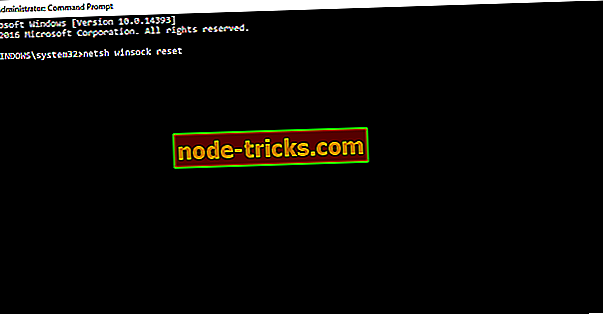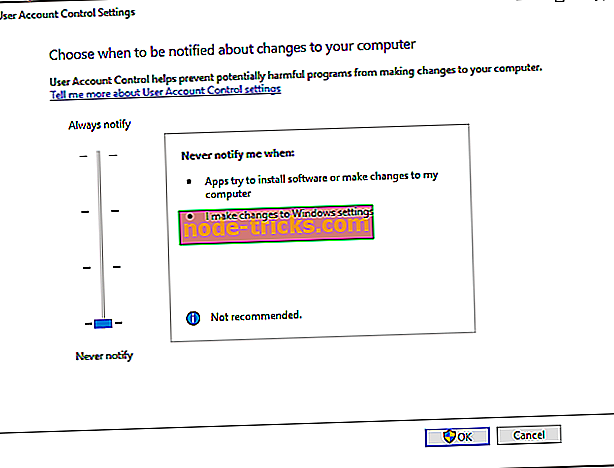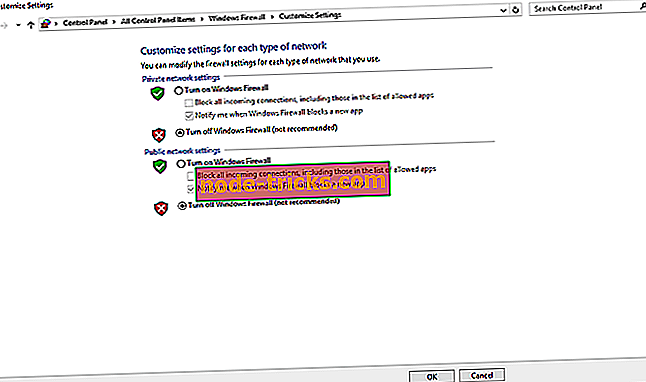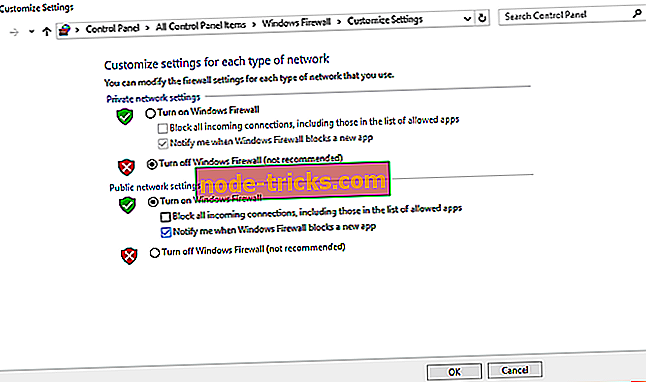Hogyan lehet javítani League of Legends javítással kapcsolatos problémákat a PC-n
10 megoldás a LoL javítások javítására
- A képernyő frissítési gyakoriságának módosítása
- Winsock visszaállítása
- Futtassa a játékot adminisztrátorként
- Erősítse újra a javítást
- A játékfájlok javítása
- Az UAC letiltása
- A tűzfal letiltása
- Győződjön meg róla, hogy a .NET-keretrendszer 3.5 telepítve van
- Tiltsa le a víruskereső és a tűzfal szoftverét
- Győződjön meg róla, hogy az internetkapcsolat megfelelően működik
Csakúgy, mint minden nagyobb MOBA játék, a Legendák Ligája rendszeresen frissül. Minden új frissítés egy bizonyos mennyiségű hibát javít, és alkalmanként új funkciókat és játékelemeket hoz létre. Ezért minden javítás telepítése kötelező, ha a lehető legjobb élményt kívánja elérni.
Azonban a Ligája Ligája nem mindig olyan sima, mint reméljük. Tény, hogy különböző hibák fordulhatnak elő, és ha nem oldjuk meg őket, akkor elavult játékot érhetünk el. Néhány forgatókönyvet kerestünk, beleértve a csatlakozási hibákat, nem látva a patchert, és így tovább.
Néhány forgatókönyvet kerestünk, beleértve a csatlakozási hibákat, nem látva a patchert, és így tovább. És elkészítettünk néhány megoldást, amelyek hasznosak lehetnek a League of Legends javításával kapcsolatos kérdésekben. Tehát, ha a javítás problémája van, olvassa el ezt a cikket.
Hogyan lehet megoldani a League of Legends foltokat
1. Módosítsa a képernyő frissítési gyakoriságát
Lehetőség van arra, hogy jogszerűen kapott egy javítást, de nem látja, mert a monitor rossz képernyőfrissítési frekvenciát használ. Ebben az esetben a monitor egyszerűen nem fogja megjeleníteni a javítást, és nem tudja letölteni a frissítést.
A képernyő frissítési gyakoriságának módosításához tegye a következőket:
- Kattintson jobb gombbal az asztalra
- Kattintson a Megjelenítési beállítások ikonra
- Kattintson a Speciális beállítások hivatkozásra, majd az Adapter tulajdonságai elemre
- Kattintson a Monitor fülre
- A Monitor beállításai mezőben módosítsa a Képernyő frissítési arányát
- Módosítsa a képernyő frissítési sebességét 59 hz-re vagy 60 órára (a legtöbb monitor támogatja ezt a módot)
- Kattintson az Alkalmaz gombra
- Indítsa el a League of Legends-t
2. Állítsa vissza a Winsock-ot
A League of Legends patch célja, hogy az alapértelmezett TCP / IP beállításokkal működjön. Tehát, ha a beállítások eltérőek lesznek, előfordulhat, hogy a javítás nem működik megfelelően. A Winstock meghatározza, hogy egy Windows-hálózat hogyan fér hozzá a TCP / IP-szolgáltatásokhoz, így a funkció visszaállítása automatikusan visszaállítja a TCP / IP-beállításokat is. A winsock visszaállításához kövesse az alábbi utasításokat:
- Kattintson a jobb gombbal a Start menüre, és válassza a Parancssor (Admin) parancsot
- Írja be a következő parancsot, és nyomja meg az Entert: netsh winsock reset
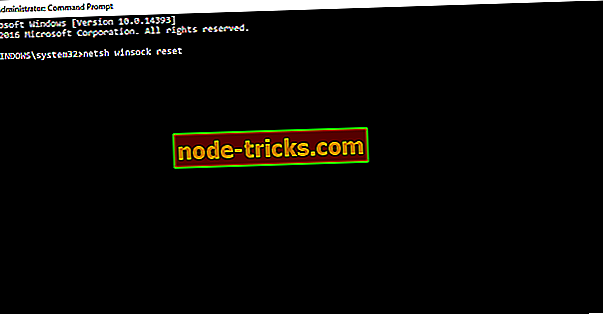
- Indítsa újra a számítógépet
- Indítsa el a League of Legends-t, és próbálja meg újra javítani.
Ha a helytelen TCP / IP-beállítások voltak az oka annak, hogy a patch nem működik, akkor minden rendben van. Ha azonban a probléma továbbra is fennáll, folytassa a másik megoldást.
3. Futtassa a játékot adminisztrátorként
A helyes működéshez a patchernek adminisztrátori jogosultságokkal kell rendelkeznie. Tehát, ha a játékot Adminként futtatjuk, a probléma megoldható.
A League of Legends adminisztrátorként való futtatásához kattintson a jobb egérgombbal a játékikonra az asztalon, és válassza a Futtatás rendszergazdaként lehetőséget.
4. Erősítse újra a javítást
Ha a fentiekből semmi sem segített, megpróbálhatod az „erőt használni”. Néhány játékfájl esetenként megsérülhet, és ez pontosan megakadályozza, hogy a patch a frissítéseket helyesen töltse le. Ennek megoldása az, hogy egy új javítást kényszerítsünk.
Újra javítás kényszerítéséhez tegye a következőket:
- Ugrás a Riot Games mappájába (Alapértelmezett elérési út: C: / Riot Games / League of Legends)
- Nyissa meg a következő könyvtárat:
- C: A LegendsRADSprojectslol_air_clientreleases Riot GamesLeague {legmagasabb verziószám}
- A következő fájlok törlése:
- - releasemanifest
- - S_OK
- Nyissa meg a Telepítés mappát
- A következő mappák / fájlok törlése:
- - lib (mappa)
- - META-INF (mappa)
- - mod (mappa)
- - lolclient.exe (fájl)
- - lolclient.swf (fájl)
- - locale.properties (fájl)
- Indítsa el a League of Legends-t
5. Javítsa meg a játékfájlokat
A korrupt fájlokról, amelyek megakadályozzák, hogy a patch normálisan működjön, még egy dolog, amit tehetünk a dolgok helyesbítéséhez. A játékfájlokat a League of Legends saját javítási eszközével javíthatja. Pontosan ezt kell tennie:
- Futtassa a Legendák Ligáját
- Kattintson a '?' gombot, amely az ablak jobb felső sarkában található
- Kattintson a Javítás gombra
- Várjon. A javítási funkció 5 perctől 30-ig terjedhet, attól függően, hogy hány korrupt fájlt kell javítani
Most indítsa újra a League of Legends programot, és próbálja meg újra frissíteni a játékot.
6. Tiltsa le az UAC-t
A Windows felhasználói fiókok felügyelete (UAC) olyan biztonsági intézkedés, amely ténylegesen megakadályozhatja a legit alkalmazások, programok és frissítések telepítését. Pontosan ez az oka annak, hogy a felhasználók többsége letiltja azt a friss rendszer telepítése után (bár nem ajánlott).
Az UAC megakadályozhatja a LoL frissítések telepítését is, így ha a korábban felsorolt megoldások egyike sem működik, akkor megpróbálhatja kikapcsolni ezt a funkciót. Az UAC letiltása a Windows rendszerben:
- Lépjen a Keresés elemre, írja be az uac parancsot, és nyissa meg a Felhasználói fiókok felügyeleti beállításainak módosítása lehetőséget
- Állítsa be a beolvasást a Soha értesítés lehetőségre, majd nyomja meg az OK gombot
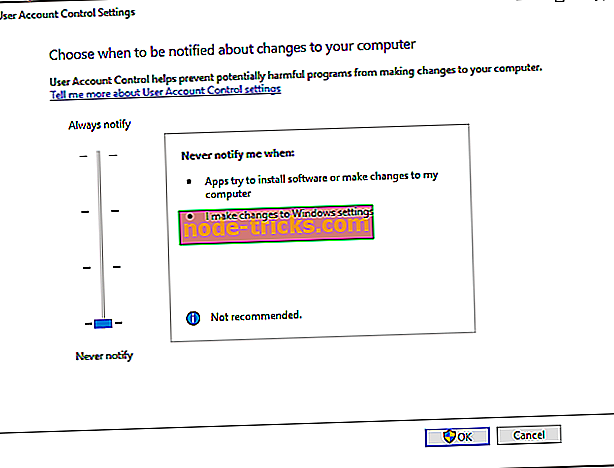
- Indítsa újra a számítógépet
Most próbálja meg frissíteni a Legendák Ligáját UAC letiltva. Ha sikerült letölteni a frissítést, tanácsos az UAC-t az előző beállításokra utalni.
7. Tiltsa le a tűzfalat
A Windows tűzfal egy másik biztonsági intézkedés, amely megakadályozhatja új alkalmazások és frissítések telepítését. Szóval, megpróbáljuk letiltani, és meglátjuk, hogy működik-e a patch. Íme, mit kell tennie:
- Menjen a Keresés elemre, írja be a tűzfalat és nyissa meg a Windows tűzfalat
- Most kattintson a Windows tűzfal kikapcsolása vagy kikapcsolása lehetőségre
- Lépjen a Windows tűzfal kikapcsolása lehetőségre
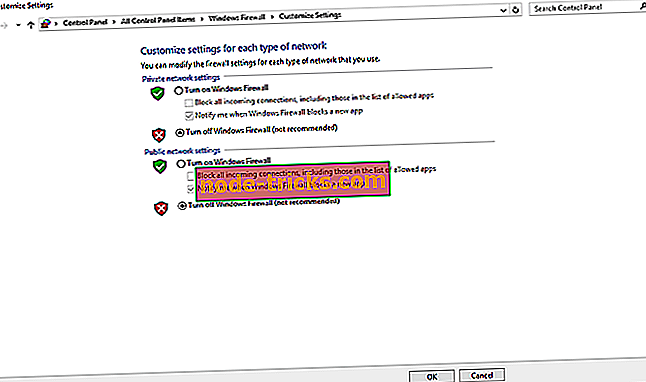
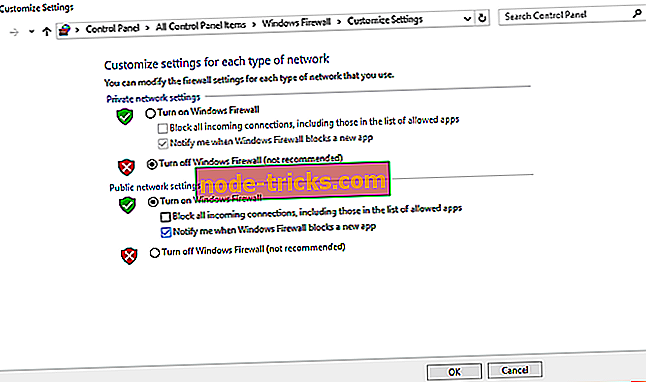
Ha azonban megállapítja, hogy a Windows tűzfal valójában nem javította a javítás problémáit, ajánlott, hogy újra bekapcsolja. Bár néha bosszantó lehet, a Windows tűzfal nagyon hasznos funkció, és segíti a számítógép biztonságos működését.
8. Győződjön meg róla, hogy a .NET Framework 3.5 telepítve van
A League of Legends megköveteli a .NET Framework 3.5 telepítését a számítógépre. Tehát, ha nem rendelkezik ezzel a funkcióval, különböző problémák léphetnek fel. Győződjön meg róla, hogy a .NET-keretrendszer 3.5 telepítve van a számítógépén, és ha nem, töltse le ezt a linket.
Ne feledje, hogy még ha .NET-keretrendszer 4.0-at is használ, a .NET-keretrendszer 3.5 még mindig szükséges.
9. Tiltsa le a víruskereső és a tűzfal szoftverét
Néha a víruskereső megzavarhatja az online játékokat. Ez megmagyarázhatja, hogy miért nem tudja frissíteni a League of Legends frissítését, vagy a frissítés telepítése után nem indíthatja el a játékot. A biztonsági szoftver blokkolhatja a kapcsolatot a LoL játékszerverekkel.
Megoldásként letilthatja az antivírusokat, mielőtt elindítaná a League of Legends-t, majd futtassa a frissítés gombot.
Mint mindig, ne felejtse el engedélyezni a víruskereső és tűzfalat, miután megoldotta a problémát, hogy megbizonyosodjon arról, hogy a számítógép teljesen védett.
10. Győződjön meg róla, hogy az internetkapcsolat megfelelően működik
És végül, ha az internetkapcsolat nem működik megfelelően, akkor nem lesz képes a játékot futtatni, nem is beszélve a frissítésről. Tehát győződjön meg róla, hogy minden rendben van az internetkapcsolattal és az útválasztóval. Ha bármilyen problémát észlel, ellenőrizze a cikket a lehetséges megoldásokról.
Ez arról szól, megpróbáltuk fedezni a legendásabb megoldásokat a League of Legends javítás problémáira ebben a cikkben. Ha tudsz valamilyen megoldási lehetőségről, amit itt nem vettünk fel, kérjük, ossza meg velünk az alábbi megjegyzéseket.